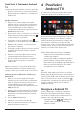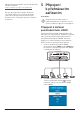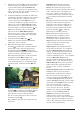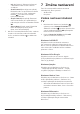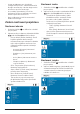User manual
Table Of Contents
Změna nastavení 17
• Info (Informace): Zobrazení informací
o aktuálním videu včetně rozlišení
a velikosti.
• Slow Forward (Pomalý posun vpřed):
Přehrává video ve zpomaleném režimu
s rychlostí mezi 2× a 16×. Stisknutím
tlačítka se vrátíte na normální
rychlost přehrávání.
• Step Forward (Krok vpřed): Zmrazení
videa a umožnění jeho přehrávání po
jednotlivých snímcích stisknutím tlačítka
OK.
• Aspect Ratio (Poměr stran): Přepínání
mezi dostupnými poměry stran
(16:9, 4:3 a automatickým).
7 Chcete-li zastavit přehrávání video souboru
a vrátit se k seznamu souborů v aktuální
složce, stiskněte tlačítko na dálkovém
ovladači.
7 Změna nastavení
Tato část vám pomůže změnit nastavení
následujících dvou systémů:
• Android TV
• Projektor
Změna nastavení Android
TV
1 Na domovské obrazovce (stiskněte ),
vyberte pomocí Navigační tlačítka na
dálkovém ovladači v pravém horním rohu
a poté stisknutím tlačítka OK zpřístupněte
různé možnosti nastavení.
2 Pomocí
Navigační tlačítka a tlačítka OK
vyberte nastavení a změňte jej.
Nastavení sítě Wi-Fi
Přejděte k možnosti Network & Internet
(Síť a internet) a připojte tak projektor k síti
Wi-Fi. Pomocí vyskakovací virtuální klávesnice
nebo hlasového zadávání můžete zadávat
písmena a číslice.
Nastavení účtu Google
Přejděte k možnosti Accounts & Sign In
(Účty a přihlášení) a přihlaste se k účtu Google
nebo si jej přidejte.
Nastavení jazyku
Přejděte na položku Device Preferences
- Language (Předvolby zařízení – Jazyk)
a vyberte jazyk pro nabídky na obrazovce.
Nastavení data a času
Přejděte na položku Device Preferences - Date
& time (Předvolby zařízení – Datum a čas)
a získejte přístup k následujícím nastavením.
• Automatická aktualizace data a času nebo
manuální nastavení data, času a časového
pásma.
Nastavení klávesnice
Přejděte na položku Device Preferences -
Keyboard (Předvolby zařízení – Klávesnice)
a získejte přístup k různým nastavením
klávesnice.